WhatsApp怎麼驗證號碼?

WhatsApp驗證號碼通常透過傳送驗證碼簡訊到你的手機。你需要在WhatsApp中輸入這個驗證碼來完成號碼驗證。確保你使用的手機可以接收簡訊,並檢查手機是否有訊號或阻止簡訊的設定。如果收不到驗證碼,嘗試重新發送或聯絡客服。

WhatsApp號碼驗證概述
WhatsApp號碼驗證是一個確保使用者手機號真實有效的過程,主要用於建立新賬戶或驗證現有賬戶的手機號。這一過程透過向用戶的手機號傳送一個簡訊驗證碼來完成,使用者需要將這個驗證碼輸入WhatsApp以確認身份。
WhatsApp號碼驗證的基本步驟
- 使用者在WhatsApp安裝或首次啟動時輸入自己的手機號碼。
- WhatsApp向該手機號傳送包含驗證碼的簡訊。
- 使用者需要在WhatsApp的驗證頁面輸入收到的驗證碼。
- 驗證成功後,使用者可以開始使用WhatsApp的所有功能。
如何處理驗證碼接收問題
- 確保手機號輸入正確,包括國家程式碼和地區字首。
- 檢查手機是否有訊號並能夠接收簡訊。
- 重啟手機,有時候這可以解決接收簡訊的問題。
- 等待一段時間,有時簡訊可能會有延遲。
- 如果長時間未收到驗證碼,可以嘗試重新發送驗證碼。
驗證過程中常見的錯誤及解決辦法
- 手機號錯誤:檢查並重新輸入正確的手機號,包括正確的國家碼。
- 驗證碼錯誤:確認輸入的驗證碼完全匹配簡訊中的驗證碼。
- 網路問題:確保手機有穩定的網路連線,尤其是接收簡訊功能。
- 簡訊服務問題:如果多次嘗試後仍未收到驗證碼,可能需要聯絡運營商確認簡訊服務是否正常。
透過這些詳細的步驟和提示,使用者可以有效地解決WhatsApp號碼驗證中遇到的大部分問題,確保賬戶的安全和正常使用。
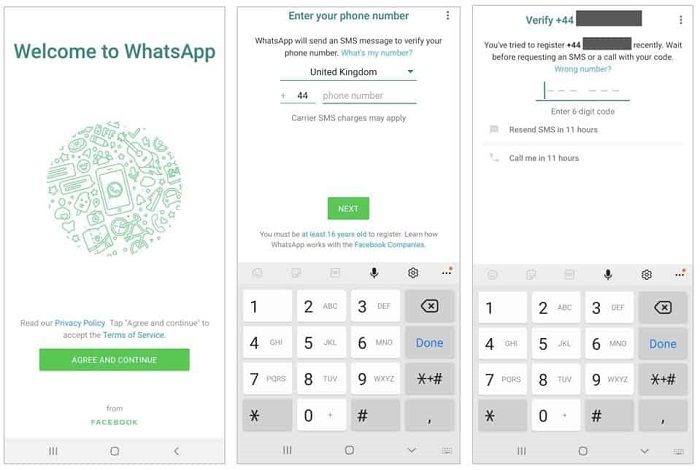
最佳化WhatsApp驗證體驗
最佳化WhatsApp的號碼驗證體驗主要涉及選擇正確的手機號碼、確保良好的網路環境以及防止驗證碼被手機應用程式阻攔。以下是這三個方面的具體建議,幫助使用者更順利地完成驗證過程。
選擇合適的手機號進行驗證
- 選擇常用號碼:使用您日常使用的手機號進行驗證,這樣可以確保您能夠及時收到並且方便管理與WhatsApp相關的任何通訊需求。
- 避免使用臨時或虛擬號碼:儘量不要使用一次性或者虛擬電話號碼來註冊WhatsApp,這類號碼很可能因為無法長期接收簡訊而導致賬號恢復困難。
- 更新舊號碼:如果您更換了手機號,應立即在WhatsApp中更新。這樣可以避免驗證碼傳送到舊號碼,造成驗證困難。
確保網路環境的穩定性
- 檢查網路連線:在進行號碼驗證之前,確保您的手機連線到穩定的網路,無論是移動資料還是Wi-Fi,都應保持良好連線。
- 避免網路切換:在接收驗證碼的過程中,儘量避免從Wi-Fi切換到資料網路,或反之,網路的不穩定可能會延遲簡訊的接收。
- 考慮網路擁堵:在網路高峰時段,如早晚高峰,簡訊服務可能會受到影響。如果可能,選擇在網路較空閒的時段進行驗證。
防止驗證碼被手機阻攔
- 檢查簡訊過濾設定:一些手機會有垃圾簡訊過濾功能,可能會錯誤地將驗證碼簡訊視為垃圾簡訊阻攔。檢查手機的簡訊設定,確保來自WhatsApp的簡訊不會被攔截。
- 關閉第三方安全應用的簡訊阻攔:一些安全應用具備簡訊阻攔功能。如果您安裝了此類應用,確保其設定允許接收來自WhatsApp的簡訊。
- 白名單設定:在手機的安全應用或功能中,將WhatsApp的傳送號碼新增到白名單,確保驗證碼簡訊能夠順利到達。
透過採取這些措施,使用者可以顯著提升WhatsApp號碼驗證的流暢度和成功率,從而更快享受到WhatsApp提供的通訊服務。
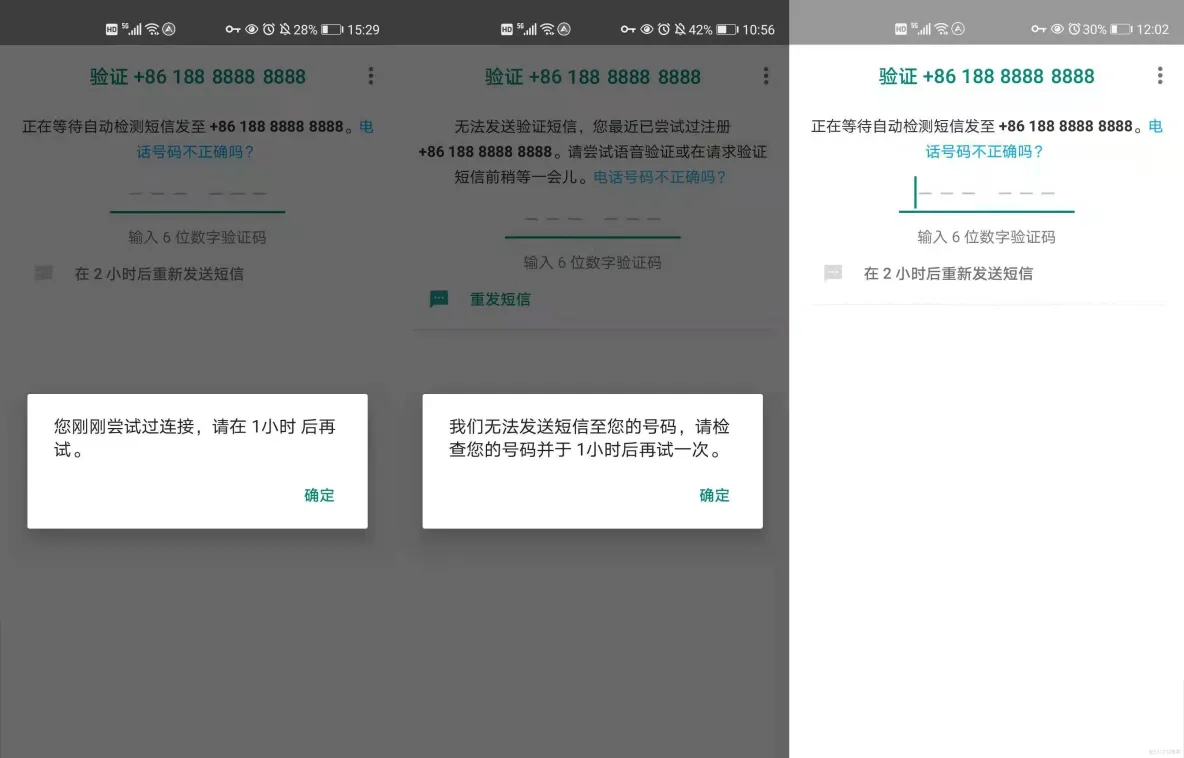
WhatsApp多裝置驗證流程
使用WhatsApp的多裝置功能可以讓使用者在不同裝置上同時使用WhatsApp,無需手機始終線上。這一功能極大地提升了使用的靈活性和方便性。以下是關於在多個裝置上使用WhatsApp的驗證方法、資料同步及裝置間驗證資訊的安全性的詳細說明。
在多個裝置上使用WhatsApp的驗證方法
- 首次設定:首次在新裝置上設定時,需要使用主裝置(通常是手機)掃描新裝置上顯示的二維碼,以此驗證並授權新裝置的訪問許可權。
- 裝置管理:使用者可以在主裝置的WhatsApp設定中檢視和管理已連線的裝置列表,隨時新增或移除裝置。
- 獨立使用:一旦完成驗證,新裝置可以獨立使用WhatsApp,即使主裝置離線也不影響使用。
同步多裝置的資料
- 資料同步方式:WhatsApp使用端到端加密技術,確保所有裝置間的訊息同步既快速又安全。無論是訊息、圖片還是檔案,都能在裝置間即時同步。
- 網路要求:為了實現流暢的資料同步,所有裝置需要連線到穩定的網際網路。在網路環境差的情況下,同步可能會出現延遲。
- 歷史訊息:在新裝置驗證後,歷史訊息將從主裝置同步到新裝置,讓使用者可以無縫繼續對話。
裝置間驗證資訊的安全性
- 端到端加密:WhatsApp所有的訊息傳輸都採用端到端加密,這意味著即使是WhatsApp伺服器也無法讀取或聽取使用者的對話。
- 安全提示:如果有新裝置加入,WhatsApp會在所有已驗證的裝置上顯示安全提示,通知使用者。
- 裝置驗證安全性:使用者可以在任何裝置上檢視所有已驗證裝置的詳細資訊,包括裝置型別、連線時間等,以確保所有裝置都是經過使用者授權的。
透過以上措施,WhatsApp確保了多裝置使用時的便捷性和安全性,使用者可以放心在多個裝置上使用WhatsApp,享受高效、安全的通訊體驗。
常見問題與解答(FAQ)
解決WhatsApp使用中遇到的常見問題可以幫助使用者更好地理解和使用這一平臺。以下是一些常見問題的詳細解答,包括收不到驗證碼的原因、如何更改註冊手機號,以及如何刪除並重新安裝WhatsApp以重置驗證。
為什麼我收不到WhatsApp的驗證碼?
- 手機號和網路檢查:確認手機號輸入正確,包括正確的國家程式碼。同時確保手機有訊號並可以接收簡訊。
- 簡訊攔截檢查:檢查是否有安裝簡訊攔截或防垃圾簡訊的應用,這些應用可能會阻止驗證碼簡訊的接收。
- 運營商問題:某些時候,由於運營商的問題或網路延遲,簡訊可能會被延遲傳送。聯絡運營商瞭解是否有相關的問題或延遲。
- 重試傳送驗證碼:如果初次未收到驗證碼,可以在WhatsApp中選擇重新發送驗證碼。注意間隔一定時間再試,因為連續嘗試可能會被系統暫時鎖定。
- 檢查裝置限制:確保手機沒有設定限制接收未知或新號碼簡訊的功能。
如何更改註冊手機號?
- 使用更改號碼功能:在WhatsApp設定中找到“賬戶”選項,使用“更改號碼”功能來更新你的手機號碼。這樣可以將你的賬戶資訊、群組和設定遷移到新號碼。
- 驗證新號碼:在更換號碼過程中,你需要驗證新手機號,這與初次註冊時的驗證過程相同。
- 通知聯絡人:更改號碼後,WhatsApp可以通知你的聯絡人(除非你選擇不通知)。這樣他們知道你已更換號碼。
- 確保新舊號碼均可用:在更換過程中,確保新舊號碼都能接收簡訊,以完成驗證過程。
如何刪除並重新安裝WhatsApp以重置驗證?
- 備份聊天記錄:在刪除應用之前,考慮備份你的聊天記錄。在WhatsApp的“設定”中選擇“聊天”選項下的“聊天備份”,備份到你的雲賬戶。
- 刪除WhatsApp:從手機中刪除WhatsApp應用。這通常可以在手機的設定選單中的應用程式部分完成。
- 重新安裝:從應用商店重新下載並安裝WhatsApp。確保下載官方版本以避免安全風險。
- 重新驗證:重新安裝後,你需要再次進行手機號驗證。按照螢幕指示輸入你的手機號,並輸入收到的驗證碼。
- 恢復備份:安裝並驗證後,如果之前進行了備份,可以選擇恢復聊天記錄。
這些步驟應該能幫助解決大部分關於WhatsApp驗證和賬戶管理的常見問題。如果問題仍然存在,考慮聯絡WhatsApp的客服獲取更多幫助。
我更换了手机,WhatsApp的号码验证应该怎么操作?
如果你更换了手机但使用的是原来的手机号,只需在新手机上安装WhatsApp并进行正常的号码验证。如果更换了新的手机号,需要在旧手机的WhatsApp设置中使用“更改号码”功能先转移至新号码,然后在新手机上进行验证。
为什么我输入了正确的验证码后,WhatsApp还是显示验证失败?
这可能是由于网络延迟或其他技术问题导致验证码处理不及时。建议检查网络连接是否稳定,然后重启手机尝试再次输入验证码。如果问题持续存在,考虑联系WhatsApp支持寻求帮助。
在没有手机号的设备上如何完成WhatsApp的验证?
在没有SIM卡的设备如平板电脑上,你仍然可以使用WhatsApp,但需要先通过有SIM卡的手机完成号码验证和设置。之后,可以使用WhatsApp的“多设备功能”在无SIM卡的设备上独立使用,不需要手机常驻在线。





